Win10 启动或关闭windows功能 一直显示“请稍后”该怎么办?
时间:2017-04-06 来源:互联网 浏览量:
最近使用win10系统的用户在打开“启动或关闭windows功能”的时候,一直卡在“请稍后”的界面,无法显示内容,该怎么办呢?遇到这样的问题,我们可以通过下面方法进行操作。
启动或关闭windows功能 显示 请稍后的解决方法一:
1、按下【Win+R】组合键呼出运行,输入:services.msc 点击确定打开服务;
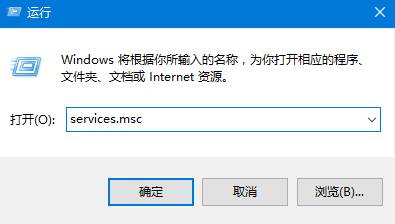
2、在服务界面中双击打开【Windows Modules Installer】,将【启动类型】修改为【自动】,点击【应用】-【启动】-【确定】即可。
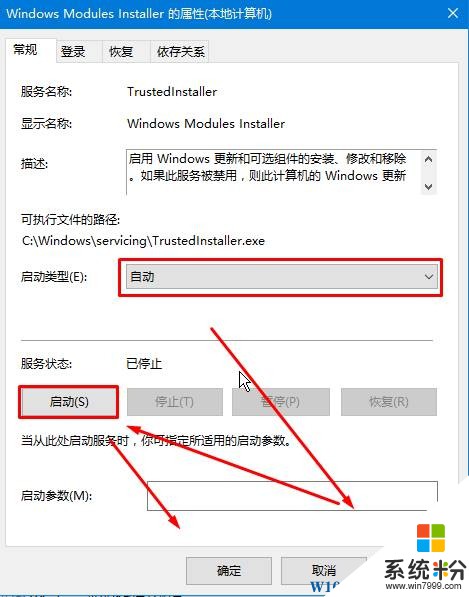
启动或关闭windows功能 显示 请稍后的解决方法二:
1、按下【win+R】打开运行,输入msconfig ;
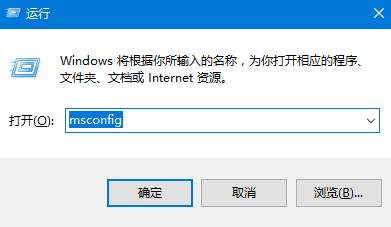
2、勾选【隐藏所有 Microsoft 服务】 点击【全部禁用】,点击【确定】保存设置即可后重启电脑即可。

以上就是Win10 启动或关闭windows功能 一直显示“请稍后”的解决方法!
启动或关闭windows功能 显示 请稍后的解决方法一:
1、按下【Win+R】组合键呼出运行,输入:services.msc 点击确定打开服务;
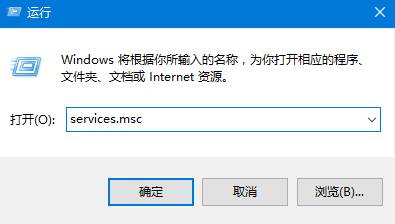
2、在服务界面中双击打开【Windows Modules Installer】,将【启动类型】修改为【自动】,点击【应用】-【启动】-【确定】即可。
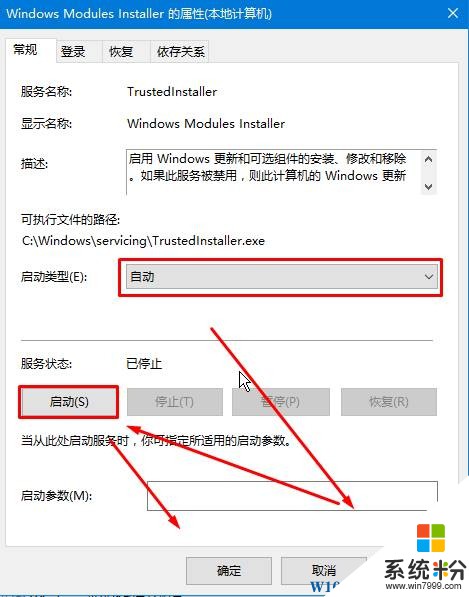
启动或关闭windows功能 显示 请稍后的解决方法二:
1、按下【win+R】打开运行,输入msconfig ;
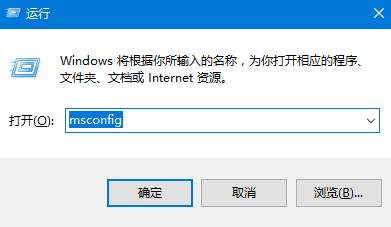
2、勾选【隐藏所有 Microsoft 服务】 点击【全部禁用】,点击【确定】保存设置即可后重启电脑即可。

以上就是Win10 启动或关闭windows功能 一直显示“请稍后”的解决方法!
我要分享:
相关教程
- ·Win10重置完一直请稍后该怎么办?
- ·启动或者关闭windows功能在哪 Win10如何打开或关闭Windows功能设置
- ·win10的windows功能如何开启或关闭
- ·Win10快速启动如何关闭?Win10系统关闭/开启快速启动功能步骤图解
- ·Win10开机一直显示“正在准备自动修复”无法启动怎么办?
- ·Win10怎么禁用窗口分屏显示功能?Win10关闭任务分屏显示方法
- ·桌面文件放在d盘 Win10系统电脑怎么将所有桌面文件都保存到D盘
- ·管理员账户怎么登陆 Win10系统如何登录管理员账户
- ·电脑盖上后黑屏不能唤醒怎么办 win10黑屏睡眠后无法唤醒怎么办
- ·电脑上如何查看显卡配置 win10怎么查看电脑显卡配置
win10系统教程推荐
- 1 电脑快捷搜索键是哪个 win10搜索功能的快捷键是什么
- 2 win10系统老是卡死 win10电脑突然卡死怎么办
- 3 w10怎么进入bios界面快捷键 开机按什么键可以进入win10的bios
- 4电脑桌面图标变大怎么恢复正常 WIN10桌面图标突然变大了怎么办
- 5电脑简繁体转换快捷键 Win10自带输入法简繁体切换快捷键修改方法
- 6电脑怎么修复dns Win10 DNS设置异常怎么修复
- 7windows10激活wifi Win10如何连接wifi上网
- 8windows10儿童模式 Win10电脑的儿童模式设置步骤
- 9电脑定时开关机在哪里取消 win10怎么取消定时关机
- 10可以放在电脑桌面的备忘录 win10如何在桌面上放置备忘录
win10系统热门教程
- 1 win10设置锁屏壁纸的方法|win10利用注册表修改锁屏壁纸的方法
- 2 win10为什么没有本地策略组 win10没有本地策略组怎么办
- 3 win10识别不出硬盘 硬盘无法被电脑识别怎么办
- 4Win10如何取消|禁止QQ开机启动?Win10如何设置QQ开机不启动?
- 5Win10开始菜单上的磁贴可以自定义大小吗?开始菜单图标调小的方法
- 6Win10 TH2 10587泄露版下载
- 7window10图标大小调 Win10桌面图标怎么缩放
- 8升级/安装Win10黑屏/蓝屏/无限重启的解决方法大全
- 9升级Win10后WiFi或有线网经常掉线怎么解决? 升级Win10后WiFi或有线网经常掉线如何处理?
- 10Win10怎么退出家庭组?Win10关闭家庭组的方法
最新win10教程
- 1 桌面文件放在d盘 Win10系统电脑怎么将所有桌面文件都保存到D盘
- 2 管理员账户怎么登陆 Win10系统如何登录管理员账户
- 3 电脑盖上后黑屏不能唤醒怎么办 win10黑屏睡眠后无法唤醒怎么办
- 4电脑上如何查看显卡配置 win10怎么查看电脑显卡配置
- 5电脑的网络在哪里打开 Win10网络发现设置在哪里
- 6怎么卸载电脑上的五笔输入法 Win10怎么关闭五笔输入法
- 7苹果笔记本做了win10系统,怎样恢复原系统 苹果电脑装了windows系统怎么办
- 8电脑快捷搜索键是哪个 win10搜索功能的快捷键是什么
- 9win10 锁屏 壁纸 win10锁屏壁纸设置技巧
- 10win10系统老是卡死 win10电脑突然卡死怎么办
